无论是因为电脑老旧或者出现了一些故障,重新安装操作系统是许多电脑用户不得不面对的问题。而Windows7系统作为经典的操作系统,仍被许多人所喜爱。本文将为大家介绍W7系统的一键安装教程,以帮助大家轻松、快速地完成系统的安装和设置,让你的电脑焕然一新。
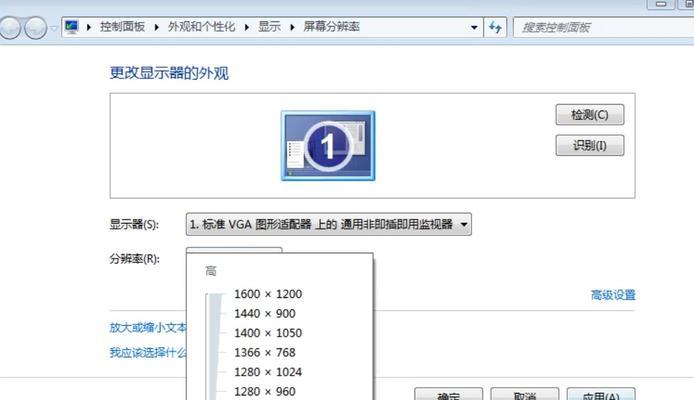
1.准备工作:获取W7系统安装文件和制作启动盘
在开始安装W7系统之前,需要先准备好W7系统的安装文件和制作启动盘。确保你已经拥有了W7系统的安装文件,可以从官方渠道下载或者使用光盘进行安装。准备一个可用的U盘或者DVD光盘,并使用相应的工具将其制作成可启动盘。
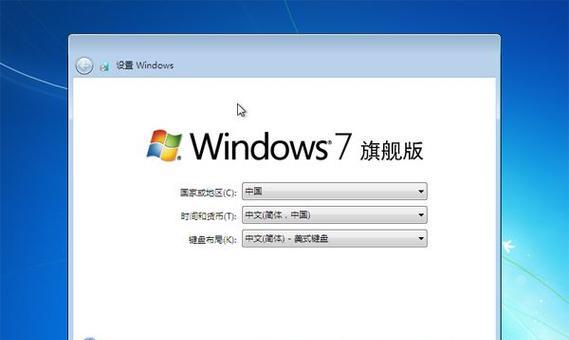
2.设置BIOS,进入系统安装界面
在安装W7系统之前,需要设置电脑的BIOS,以确保从启动盘启动。重启电脑时,按下相应的按键(通常是DEL、F2或者F12)进入BIOS设置界面。在BIOS设置界面中,找到"Boot"或者"启动"选项,将启动顺序设置为先从U盘或者光盘启动。
3.开始安装W7系统
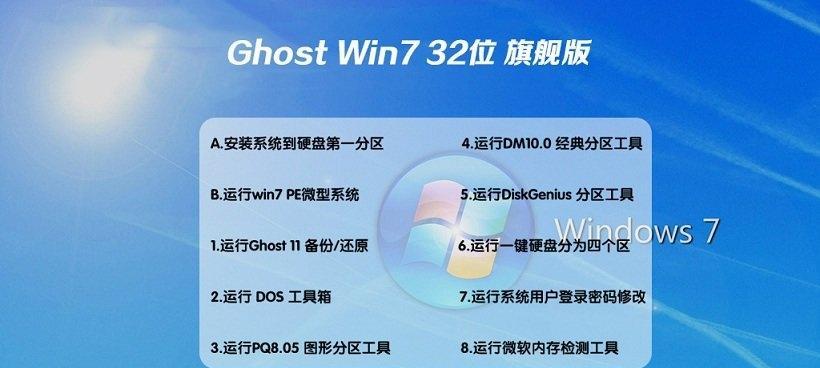
设置完成后,保存设置并重启电脑。此时,电脑将从制作好的启动盘启动,并进入W7系统的安装界面。按照安装界面的提示,选择相应的语言、时间和货币格式,并点击“下一步”按钮。
4.授权协议和许可条款
在安装界面的下一步,你将会看到Windows7的授权协议和许可条款。请仔细阅读并同意这些条款,然后点击“我接受”按钮。
5.选择安装类型
接下来,你需要选择W7系统的安装类型。如果你希望将W7系统安装在一个干净的硬盘上,选择“自定义(高级)”选项。如果你只是想将W7系统安装在已有的操作系统上,并保留原有文件和设置,选择“升级”选项。
6.创建分区和格式化硬盘
对于选择了自定义安装的用户,接下来需要创建分区和格式化硬盘。可以按照自己的需求进行分区,并选择相应的格式化选项。注意,这将会清除硬盘上的所有数据,请提前备份重要文件。
7.安装W7系统
分区和格式化完成后,点击“下一步”按钮开始安装W7系统。系统将自动进行安装,并在安装过程中重启若干次。请耐心等待系统安装完成。
8.设置用户名和密码
在安装完成后,系统将要求你设置一个用户名和密码。输入你想要的用户名和密码,并点击“下一步”按钮。
9.选择时区和时间
接下来,选择你所在的时区和时间,然后点击“下一步”按钮。
10.安装驱动程序和更新
安装W7系统之后,为了确保电脑正常运行,需要安装相应的驱动程序和更新。可以通过WindowsUpdate来获取最新的驱动程序和更新。
11.安装常用软件和应用程序
除了驱动程序和更新之外,还可以根据自己的需求安装常用的软件和应用程序。例如,浏览器、办公软件、媒体播放器等。
12.设置个性化选项
在安装完成后,可以根据自己的喜好设置个性化选项,包括桌面壁纸、主题颜色、屏幕保护等。
13.激活系统
为了正常使用W7系统,还需要激活系统。可以通过在线激活或者电话激活的方式完成。
14.安全设置和备份
安装W7系统后,为了保护电脑的安全,可以进行相应的安全设置,例如设置防火墙、安装杀毒软件等。此外,还建议定期备份重要文件,以免数据丢失。
15.系统优化和常见问题解决
可以对系统进行优化,以提升电脑的性能。此外,还可以学习一些常见问题的解决方法,以便在遇到问题时能够快速解决。
通过本文介绍的W7系统一键安装教程,相信大家已经掌握了安装W7系统的基本步骤和注意事项。希望本文对大家有所帮助,让你的电脑重新焕发出活力!
标签: 系统一键安装

